아이폰 메모 되돌리기 삭제 복구방법?

안녕하세요, 찐 IT 입니다!
오늘 준비한 컨텐츠는 아주 유익한
'적는 습관'에 관한 글인데요 ;)
흔히 성공이라고 일컫는 최고의 자리에 오른
많은 사람들은 모두 적는 습관을 가지고 있습니다.
불현듯 스쳐가는 좋은 아이디어를 잊지 않고
기록해두었다가 활용해 성공의 밑거름으로 삼고 있죠.
과거방식인 종이와 펜을 사용하기보다는
요즘은 휴대폰에 기록을 많이 하고 계실텐데요,

iPhone유저인 저도 역시나 memo앱을 많이
사용하고 있는데 컴퓨터에서 타이핑을 할 때에는
Ctrl + C / V 또는 Z 를 통해 복사 또는 붙여넣기
그리고 쓰기 지우기처럼 쉽게 실행취소를
할 수 있지만 휴대전화에서 이 기능이 있다는 사실을
잘 모르시는 분들이 많으신 것 같더라구요~
그래서 오늘의 포스팅은 바로바로~
아이폰 메모 되돌리기 삭제 복구방법은?
에 대해서 써볼까 합니다, 너무 쉬움 주의입니다 **
아이폰 메모 되돌리기
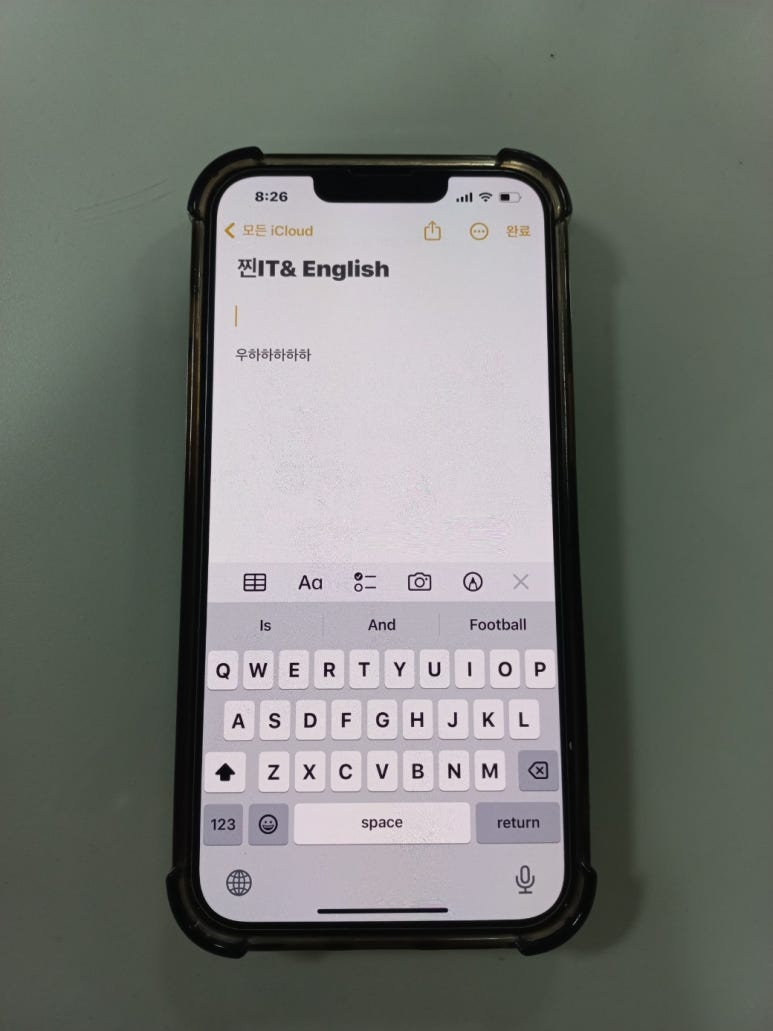
노트의 기능을 하고 있는
Memo에 들어와서 글씨를 적어보았습니다. 그리고
내용일부가 지워졌다는 가정하에 진행해보겠습니다.
진짜 잊지 않고 기억해두어야 하는 중요한 내용이
지워지는 생각을 하면 등골이 오싹합니다 ㄷㄷ;;
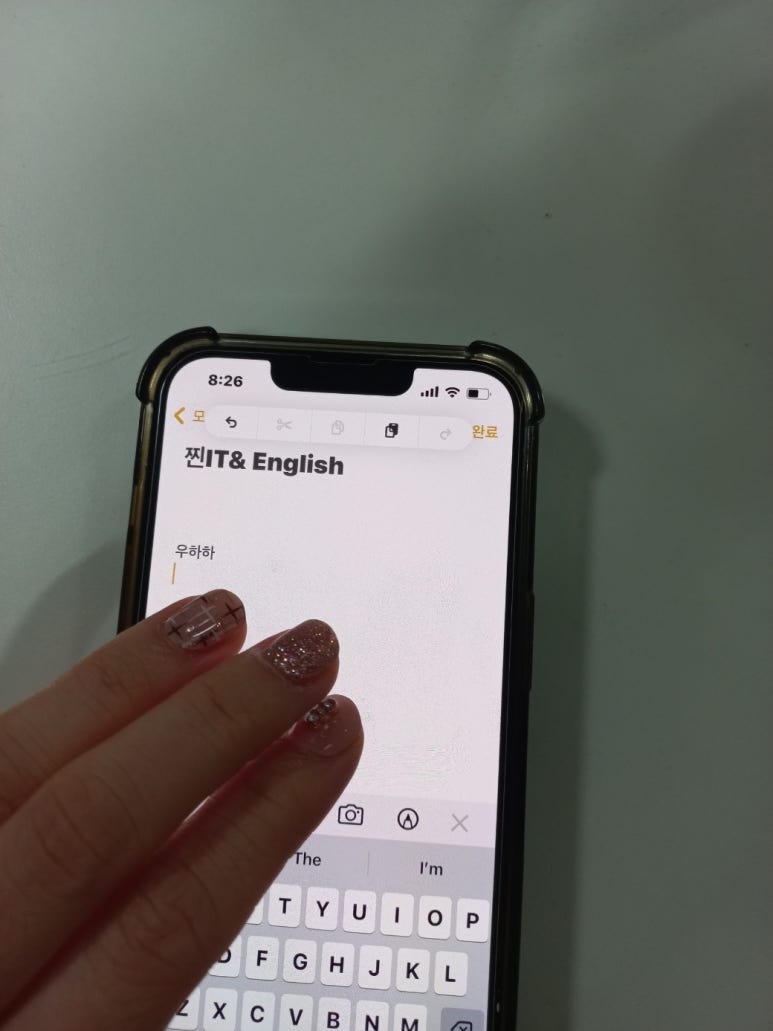
첫번째 방법, '세 손가락을 화면위에 올려서 탭'
가볍게 한번 터치를 해줍니다.
* 여기서 주의할점은 동일하게 포인트를 주어야
위의 사진처럼 표시가 된다는 점입니다.
스크린이 움직이게 잘못 Touch를 하면
상단 바가 뜨지 않게 되니 잘 실행해보세요~
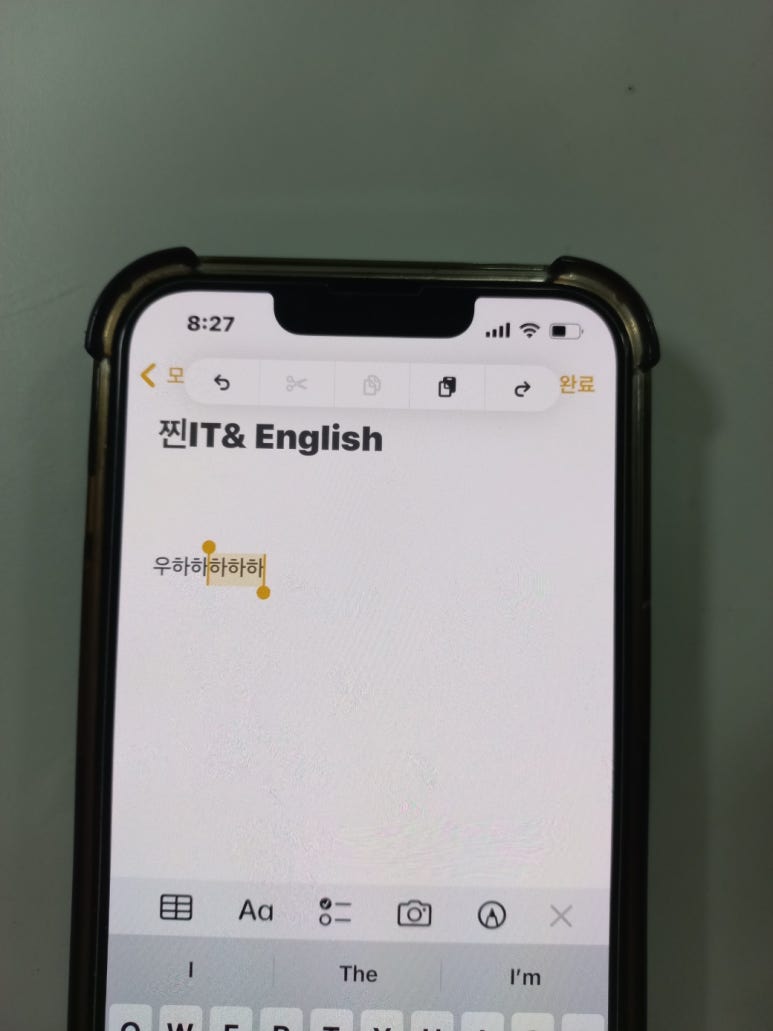
그렇게 맨 왼쪽에 있는 ← 뒤로 버튼을 누르면
마지막에 지워졌던 글씨가 나타난 것을 볼 수 있습니다
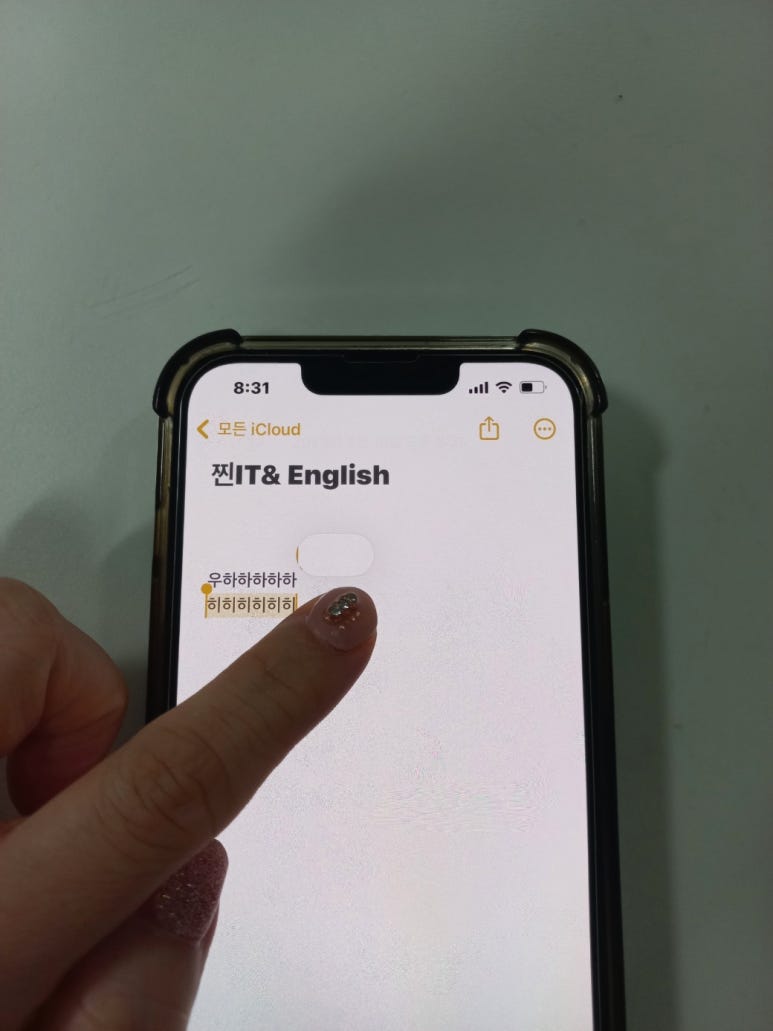
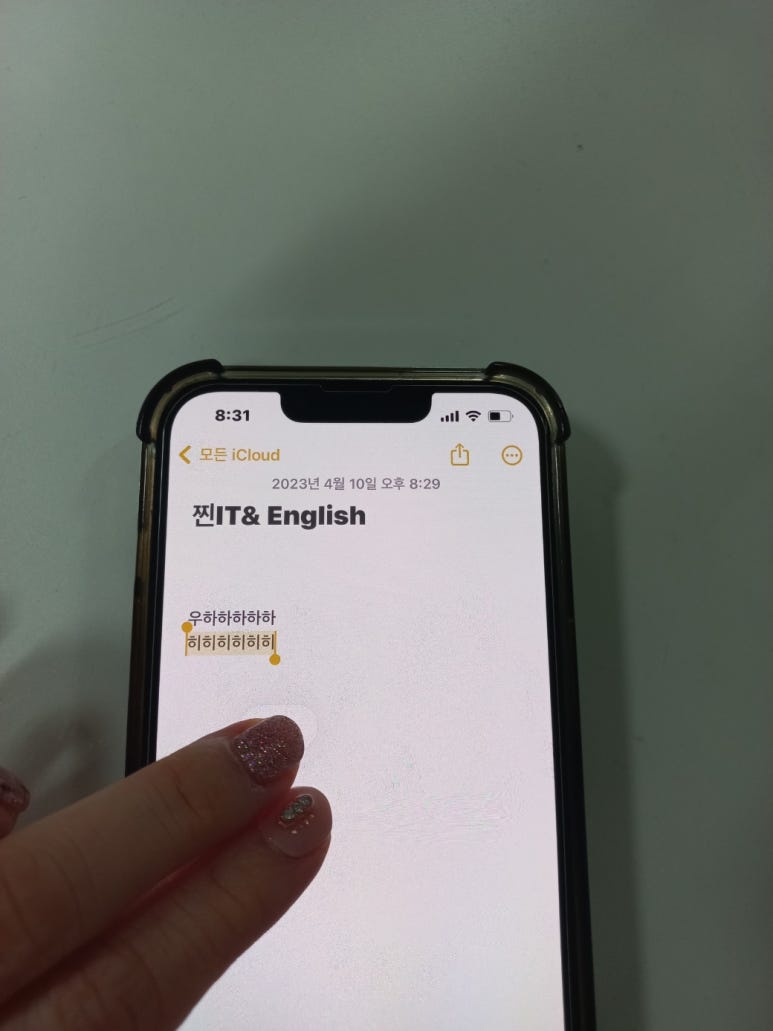
그럼 손가락 1개 ~ 3개 차이는 무엇일까?
터치점 1개는? 대치항목을 찾아주는 기능입니다.
길게 눌렀을 때에는 돋보기와 커서가 생기면서
글자간 위치를 옮기며 커서이동이 가능합니다
터치점 2개는? 그 줄에 있는 마지막 단어선택
또는 영역선택을 할 수 있는 bar가 생성됩니다.
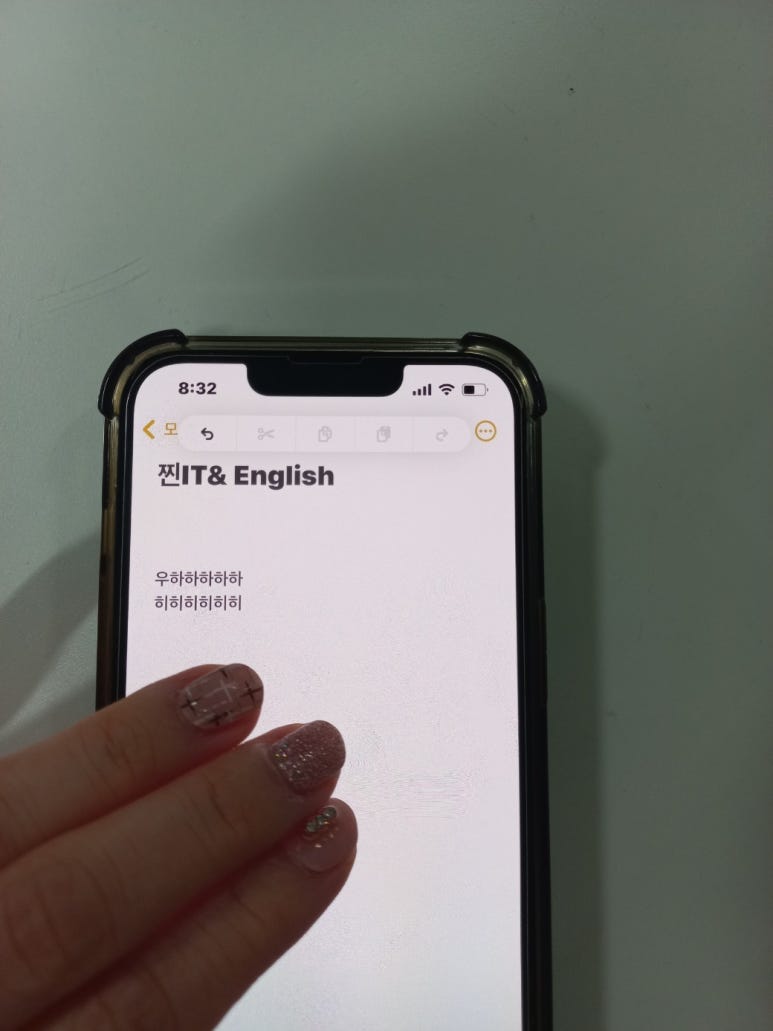
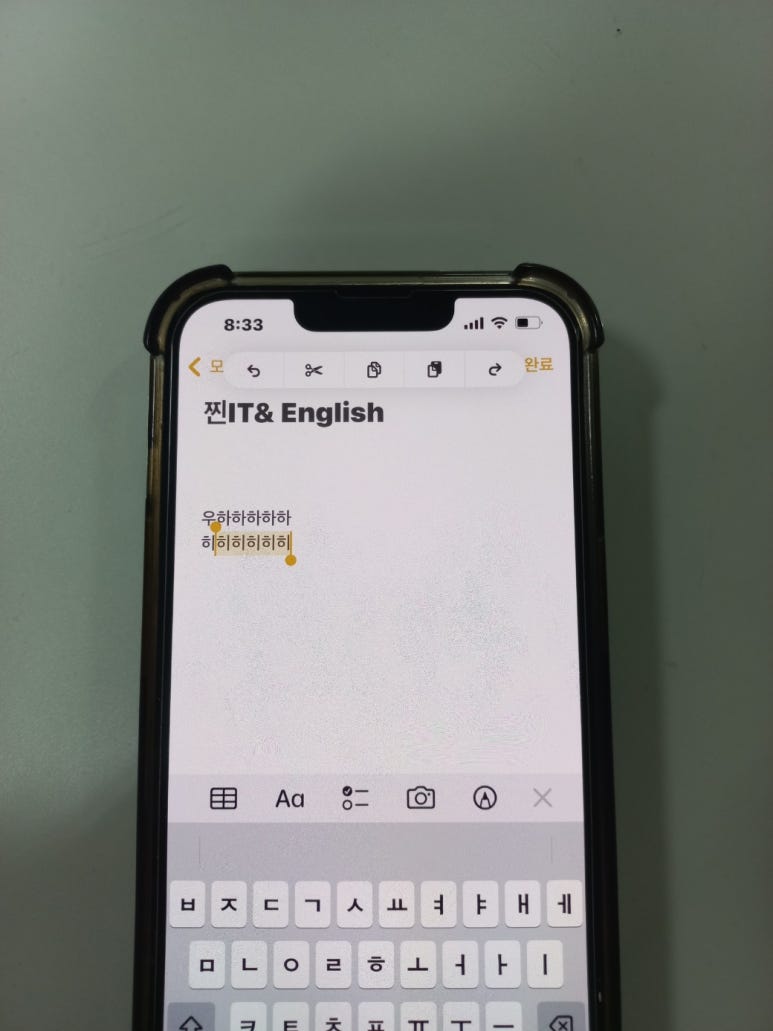
손가락 두번 탭을하면?
되돌리기 잘라내기 복사하기 복제하기 앞으로
5가지를 모두 사용할 수 있답니다 ;)
나는 성격이 급해서 이렇게 세심하게 처리하기가
힘들다고 하시는 분들이 간혹 계실껍니다!
사실 저도 여러번 신중하게 시도끝에 되었으니까요!
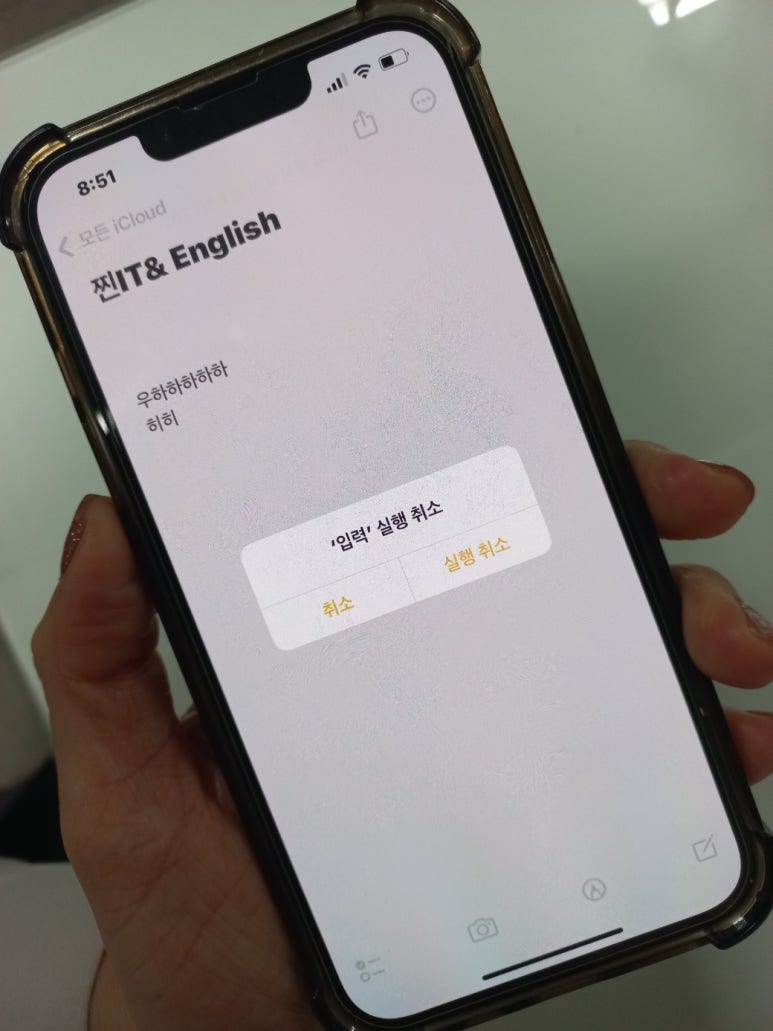
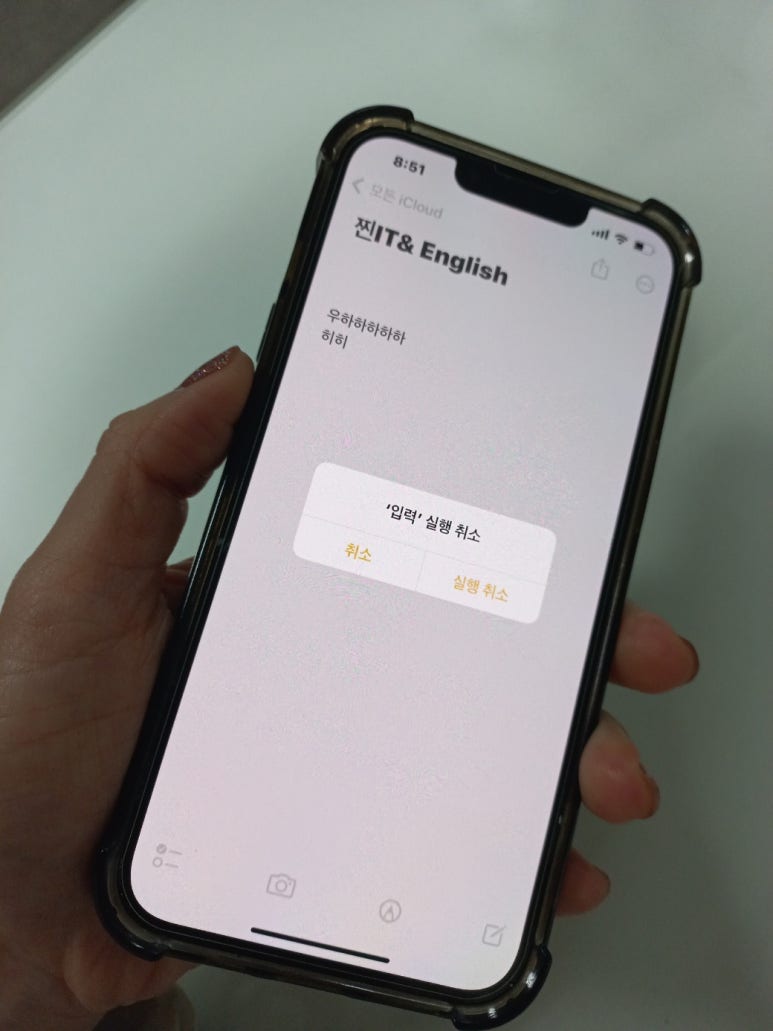
두번째 방법은? '휴대폰을 좌우로 흔들어주기'
입니다. 살살 or 세게 상관없이 마구마구!!
그러면 위와같이 '입력' 실행 취소 라는 창이 생기는데
취소를 누르면 현상태로 두는 것이고
실행취소는 그전단계로 돌아가는 것을 의미합니다.
섬세한 작업없이 한 손으로 작업할 수 있으니
이 방법도 꽤나 유용하게 사용될 것 같습니다 :)
메모 삭제복구방법?
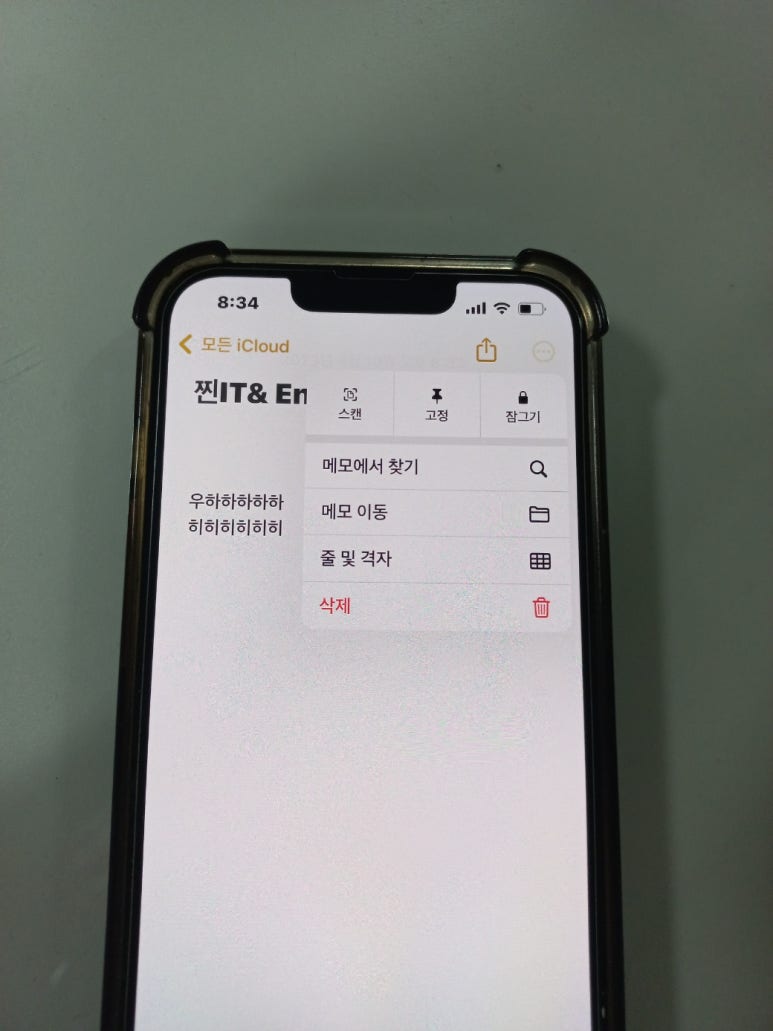
이번에는 삭제된 메모 복구방법을 알아볼께요!
실수로든 더이상 쓰지 않기위해 Delete가 됐다면?
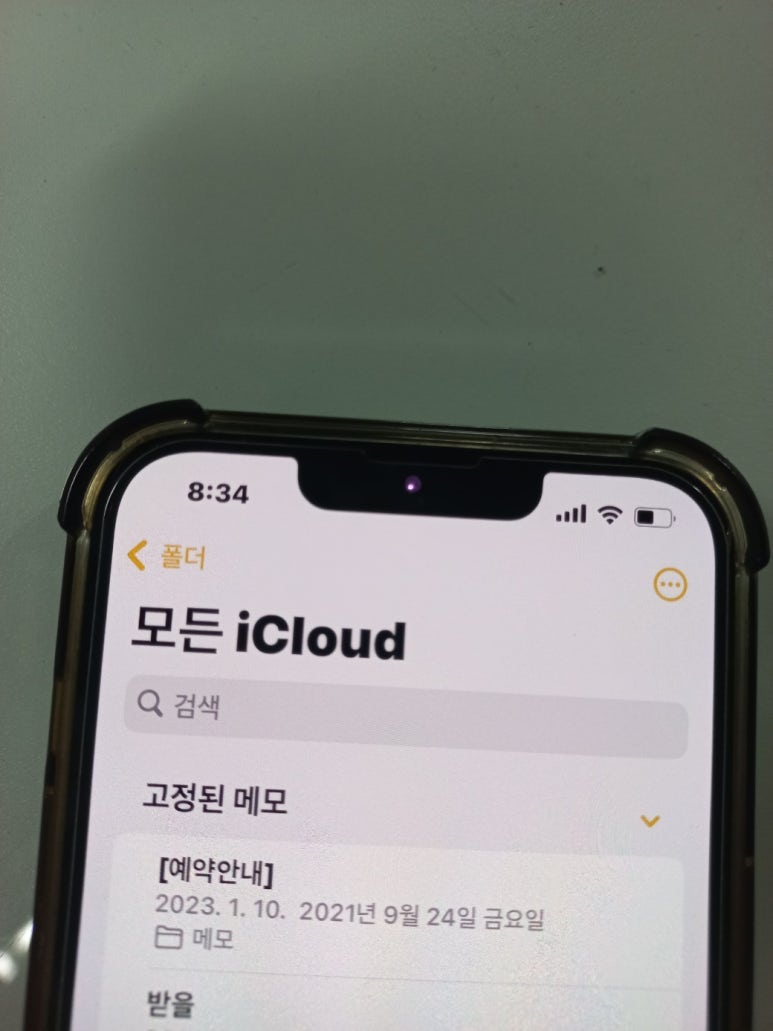
<폴더 라고 되었는 부분을 눌러주세요!
전체 메뉴로 가는 길입니다~
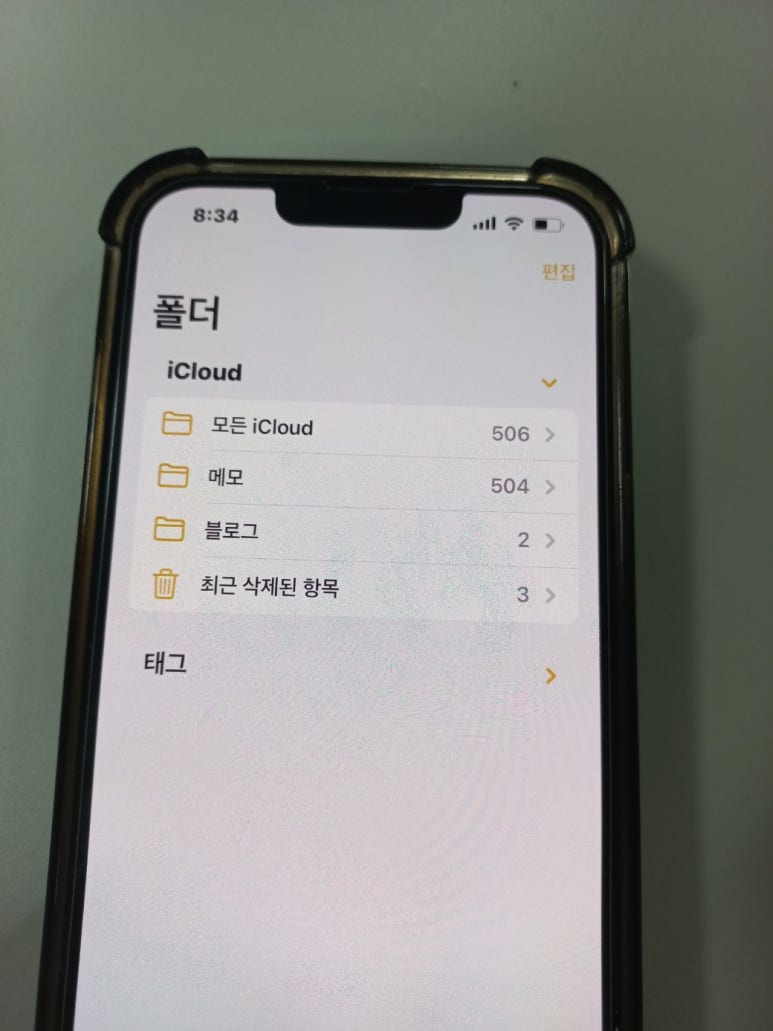
카테고리를 만들어서 사용하고 계셨던 분들이라면
더 많은 Folder가 있겠지만 전 그러진 않는..ㅎ
맨 아래에 '최근 삭제된 항목'으로 들어가주세요
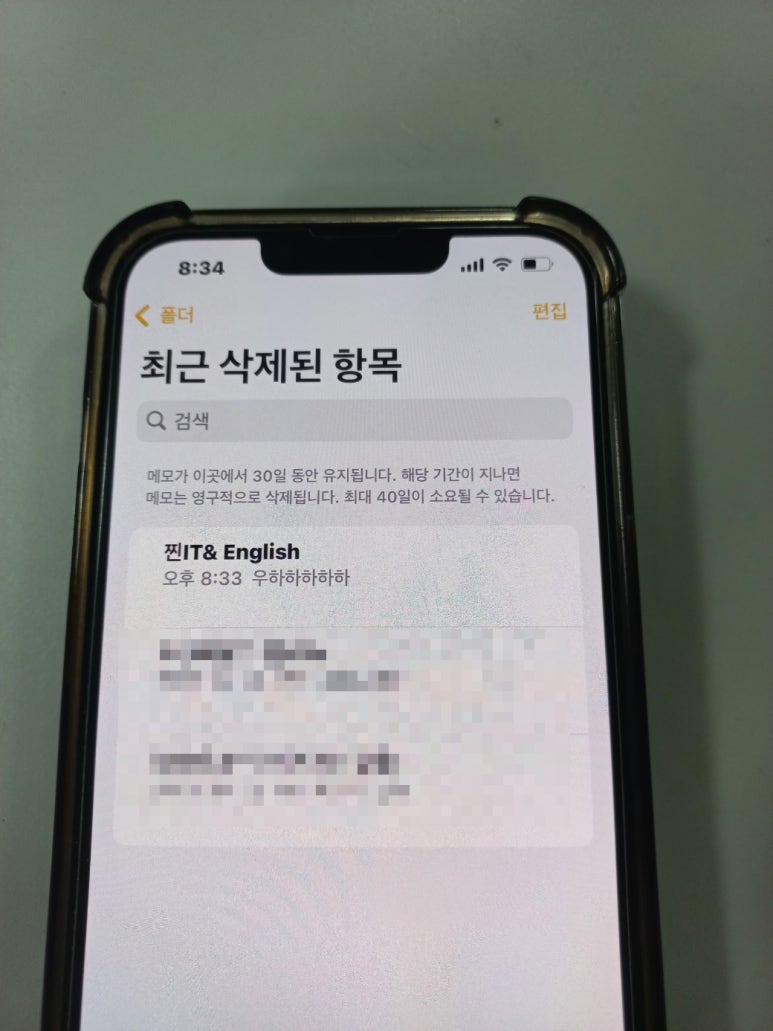
iPhone의 장점 중의 하나는 다양한 파일들을
지울경우에 바로 완전히 없에지 않고 기간을 두고
서서히 사라지게 한다는 것입니다.
memo도 삭.제가 되어도 바로 사라지지 않고
30일동안은 유지가 된 후에 해당 기간이 되면
그 때 영구삭제를 진행을 시키게 되는것이지요.
그러니 실수로 잘못 눌렀다고 깜짝 놀라 울지마세요!
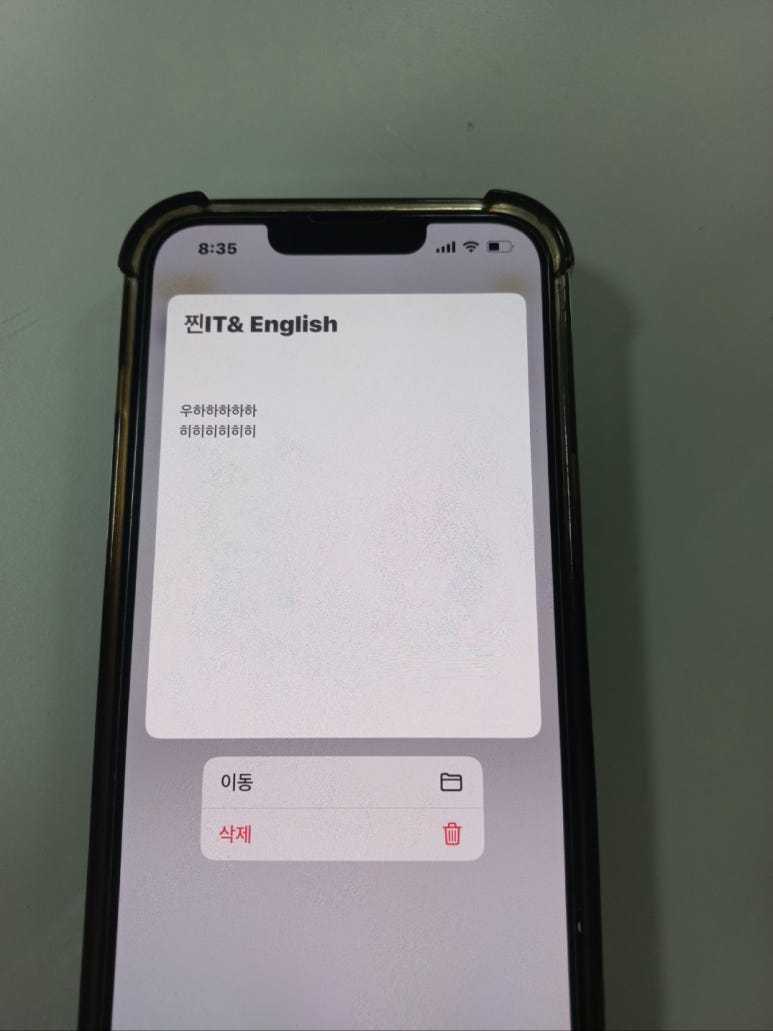
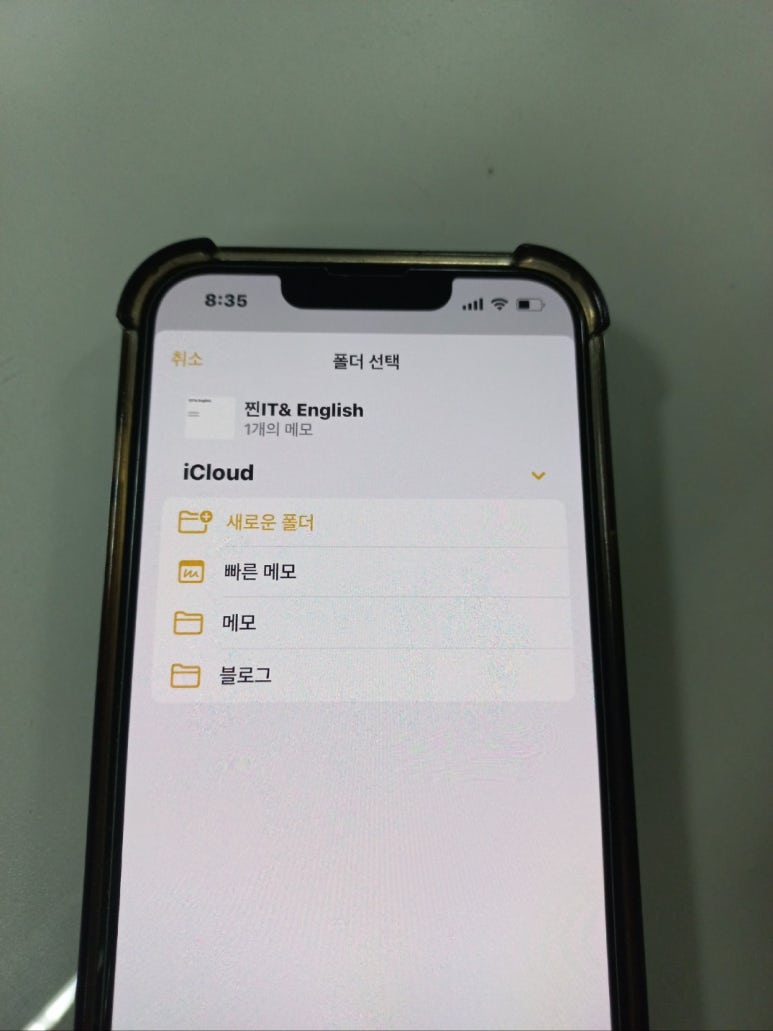
그리고 다시 클라우드로 복귀를 하고 싶다면
삭_제를 했던 File을 꾹 눌러 기존에 있던 곳으로
이동만 시켜주면 된답니다 ;)
그럼 다음 포스팅에서도 유익한 내용으로
다시 돌아오도록 하겠습니다!
편안한 밤 되세요, 감사합니다 ;)
#알쓸정보 #아이폰메모되돌리기 #아이폰메모삭제